
寄付プロジェクトを広めるドナーアフィリエイターさんになろう❗️
こんにちは、紘美(ひろみ)です✨
寄付参加の方・応援していただいている方、いつもありがとうございます❗️
この記事では、寄付プロジェクトを広めてくださる"ドナーアフィリエイターさん"の「登録」・「アフィリエイト活動の仕方」をご説明していきます♪
アフィリエイトとは、本来は「提携」という意味です。
このグルーバルフォトドナープロジェクトに、アフィリエイターさんとして提携していただける方向けでこの記事は執筆しています。
[はじめに] 本アフィリエイトの主旨
まず初めに、このアフィリエイトは、日頃寄付プロジェクトをRT・ご紹介していただいている寄付者さま・支援者さま・ご協力者さまのために、何かお返しができないかという想いの元、私が既存制度を利用して考え出したものになります。
アフィリエイター様の報酬は、寄付プロジェクトから一切出金はありませんので、寄付に関してはご心配なさらないでください。
プロジェクトを進めるにあたって提携しているPhotoAC様より、アフィリエイター様の成果に応じて報酬が支払われます。
なので、クリエイターの方でなくても、寄付プロジェクトにさらに積極的に参加できるものであり、アフィリエイター活動もストックビジネスというジャンルのビジネススタイルとして活動いただけます。
ぜひ、一緒に世界の子供達を救っていけれたらと思います✨
1. アフィリエイトの概要
雇用形態:
業務提携(雇用契約等はありません)
業務内容:
寄付プロジェクト対象のフォトを使ったアフィリエイト活動
勤務条件:
・フルリモートワーク(完全在宅ワーク)
・隙間時間の1-2分でOK(完全自由)
・服装自由
・出社なし
報酬発生:
AC会員登録完了による成果報酬(出来高制)
報酬内訳:
AC無料会員登録 100円/回
ACプレミアム会員登録(毎月プラン) 100円/回
ACプレミアム会員登録(1年プラン) 1000円/回
ACプレミアム会員登録(2年プラン) 2000円/回
ACプレミアム会員登録(3年プラン) 2500円/回
※プレミアム会員は、更新のたびに繰り返し報酬発生
業務に必要なもの
・SNSアカウント(TwitterやNote、ブログなど告知できるもの・媒体)
・スマホかPC
・ネット環境
ー業務の説明
このアフィリエイト業務は、ACアソシエイトさんのアフィリエイトプログラムを活用したお仕事です。
あなたは、働く時間や住む場所に縛られることなく、やりたい時・必要な時に自由にこのお仕事をすることができます。
あなた経由のプレミアム会員さんの登録数が増えれば、あなたは家賃収入のように毎月・毎年自動で入ってくる不労所得を稼ぐことができます。
あなたがやることはただ一つ。
紹介したい寄付プロジェクトのフォトを選び、フォトのアフィリエイトリンクを作成。
そのリンクをあなたのTwitterやブログなどに貼り付けて紹介するだけ!
貼り付けられたリンクからAC会員登録をした人がいたらあなたに報酬が発生します✨
貼り付けられたリンクは有効期限などはないため、ストック性が高いブログなどにも使えちゃう!
ブログで紹介すれば、その紹介した記事があるだけで収入を生み出す資産に大変身!
あなたが日常をつぶやいていたTwitterでも、アフィリエイトリンクを貼るだけでアカウントが資産に大変身!
そして、会員登録後に寄付プロジェクトのフォトがダウンロードされれば寄付にも貢献できる!
そんな、世界中の子どもたちを救い・社会貢献できる業務内容となっています。
ぜひ、このアフィリエイトであなたも豊かになりながら寄付プロジェクトを広め、一緒に世界の子どもたちを救っていきましょう!
2. アフィリエイター登録
ーACアソシエイトとは
まず、アフィリエイターになるには、ACアソシエイトへ登録が必要です。
ACアソシエイトとは、PhotoACに登録されている写真を使ってアフィリエイト活動をすることができるサービスです。
ドナーアフィリエイターさんになるには、このACアソシエイトに登録しなければその活動をすることはできません。
ACアソシエイトには、アフィリエイトをする媒体(SNSやブログなど)の簡単な審査もあります。
その審査に合格すれば、ドナーアフィリエイターさんとしてアフィリエイト活動ができるようになります。
それでは、実際にACアソシエイトにアフィリエイター登録をしていきましょう。
ー登録の仕方
ここからは実際にACアソシエイトに登録していきます。
登録の流れは以下の通りです。
- - - - - - - - ACアソシエイト登録の流れ - - - - - - - -
ACアソシエイトへアクセス
アフィリエイター登録(無料)
本登録完了
- - - - - - - - - - - - - - - - - - - - - - - - - - - - -
一度登録をしてしまえば、次回からはそのまますぐにアフィリエイトできるで、最初だけです。
流れを確認したら、早速登録していきましょう。
① ACアソシエイトへアクセス
まず、以下のリンクからACアソシエイトにアクセスします。
アクセスすると、ACアソシエイトサイトが表示されます。

ページの概要説明を読みながら、最後の方に行くと以下の「登録」ボタンがあるので、そちらをタップ✨

② アフィリエイター登録(無料)
「登録」ボタンをタップすると、「基本情報」の入力画面が表示されるので、基本情報を入力していきましょう。
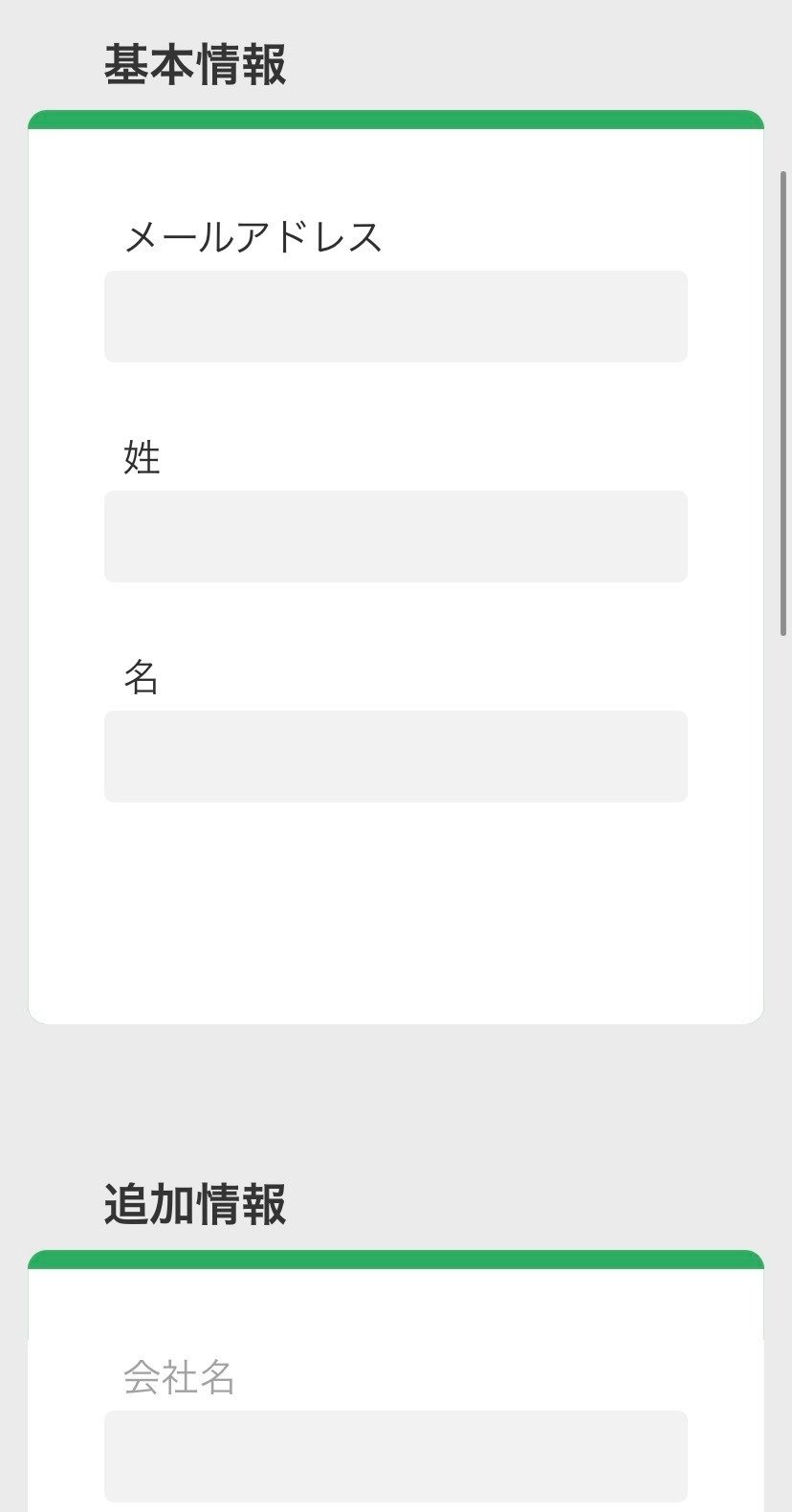
追加情報には、会社名には屋号(自分で決めていただいた活動名 ※名前でも大丈夫です)やアフィリエイト活動予定のSNSのURL等を入力し「登録」ボタンをタップ。

「登録」を押すと以下のように「Welcome!」画面が出てきます。
ここで登録情報の審査が行われ、審査をパスすれば登録したメールアドレスへ「Welcomeメール」が早ければ5日、遅ければ2-3週間ほどで届くので、登録したメールアドレスの受信ボックスをこまめにチェックしておきましょう📥

③ アフィリエイター登録完了
無事審査を通過した方は、受信ボックスに以下の「仮登録のお知らせ」メールが届きます。
そのメールの「パスワードを設定」をタップして本登録・パスワード設定を完了させましょう。
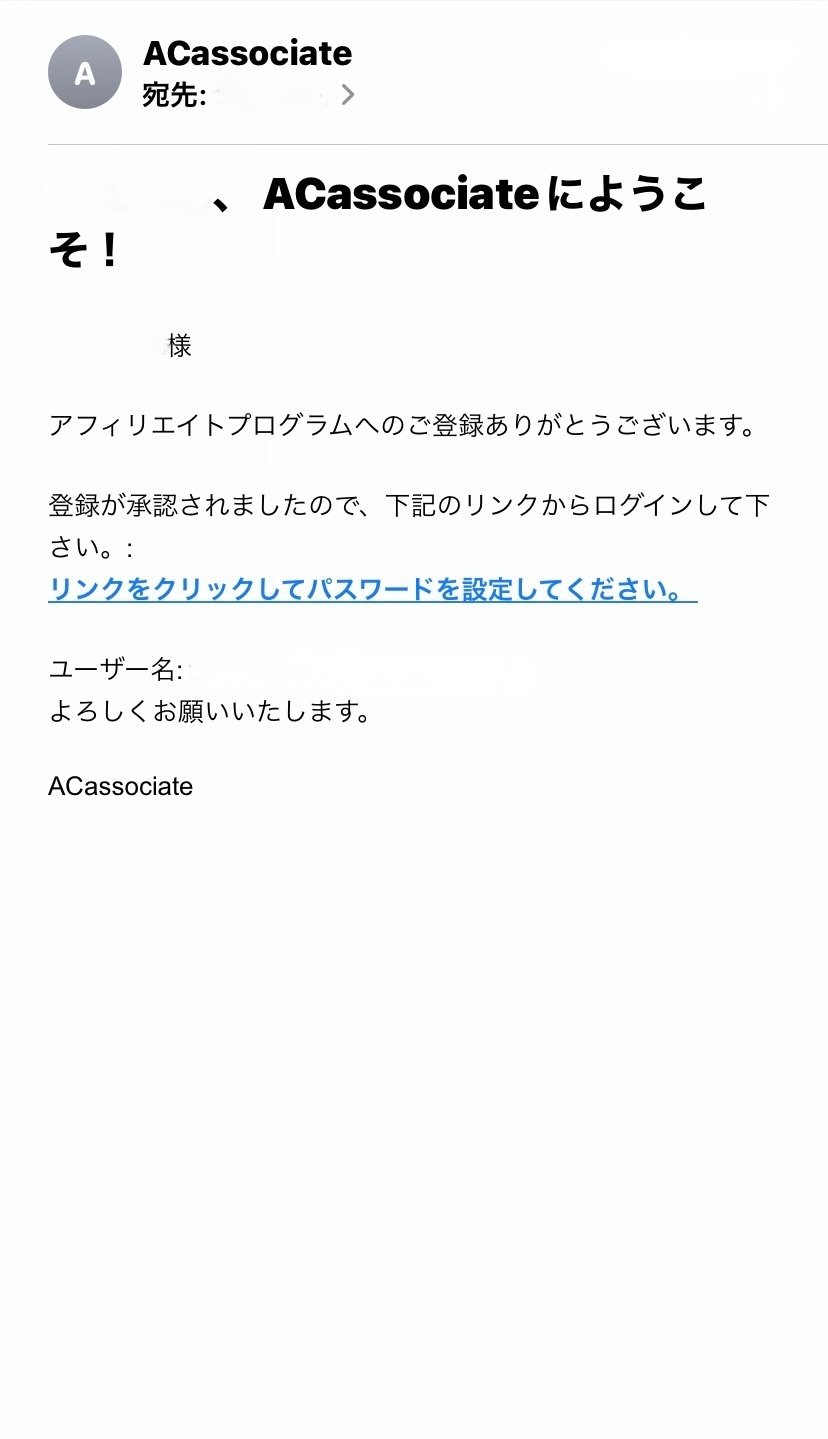
「パスワードを設定する」というボタンをタップすると、以下の「パスワードを設定」の画面が表示されるので、パスワードを設定していきましょう♪
パスワードが設定完了したら、以下のマイページが表示されるので、これで「ACアソシエイト」のアフィリエイター登録は完了です😆

3. アフィリエイトの準備
①PhotoACクリエイター登録(無料)
次は、フォト素材から簡単にアフィリエイトリンクを作成するための準備をしていきます。
ACアソシエイトに登録しただけでは、寄付対象のフォトからのアフィリエイトはできません。
必ずACクリエイターとしてPhotoACにログインをしてから、フォトのアフィリエイトURLを作成する流れになります。
それでは、以下のリンクより「PhotoAC」にアクセスしていきます。
アクセスすると、以下の画面になります。
以下の画面の人型の⭕️の部分をタップしましょう。

タップしたら、次は⭕️の「クリエイター会員登録」をタップして、クリエイター登録をしていきます。

タップすると以下の画面になるので、画面の「今すぐ無料登録する」をタップしていきます。

タップしたら以下のクリエイター新規登録画面になるので、基本情報を入力していきます。

基本情報を全て埋めたら、以下の⭕️の「送信」をタップ。

タップすると以下の画面になります。
ここで、メールボックスを確認していきます。

メールボックスを確認すると、以下の本登録案内メールが届いているので、読み進めていきます。

すると、以下の⭕️の部分にリンクがあるのでタップして本登録を済ませます。

これにて本登録が完了です。
本人確認は後で済ませておきましょう。
次は、ACアソシエイトとの連携をおこなっていきます。

②ACアソシエイトと連携
次に、上記画面の×を押したら以下のマイページが表示されます。
右上の⭕️の部分をタップしてメニューを表示していきましょう。

以下の画面のようにメニューを表示すると、⭕️の部分に「ACアソシエイト連携」と表示されるので、それをタップします。
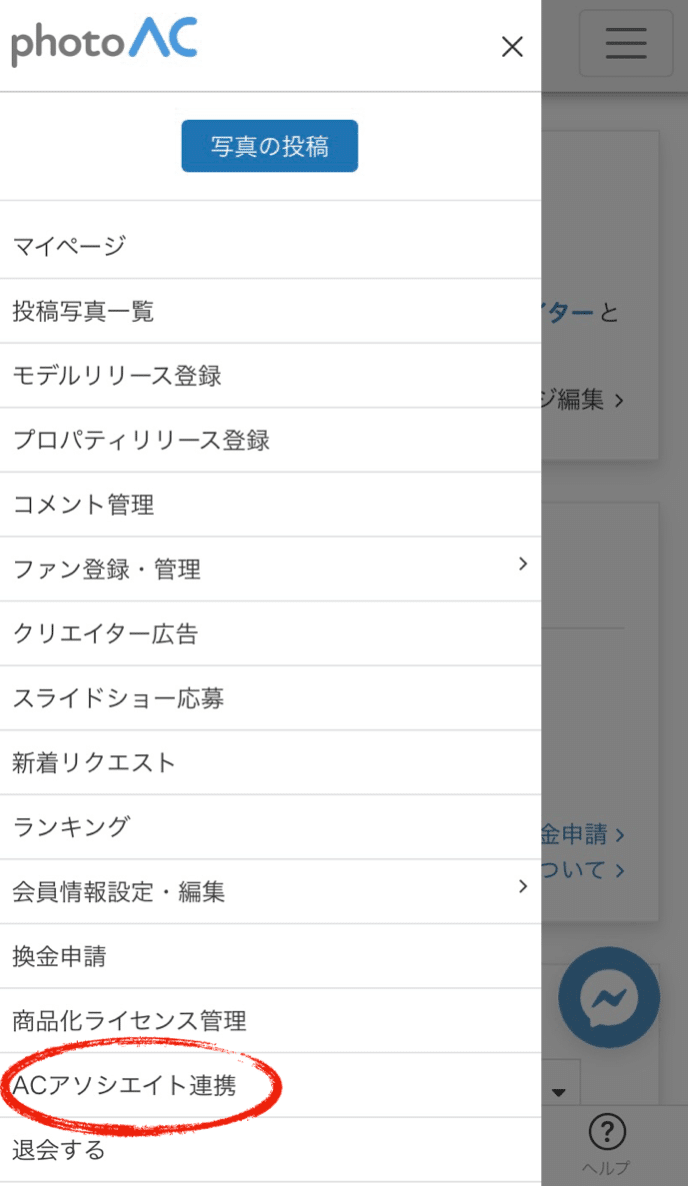
すると連携画面が表示されるので、メルアドとパスワードを入力して「送信」をタップ。
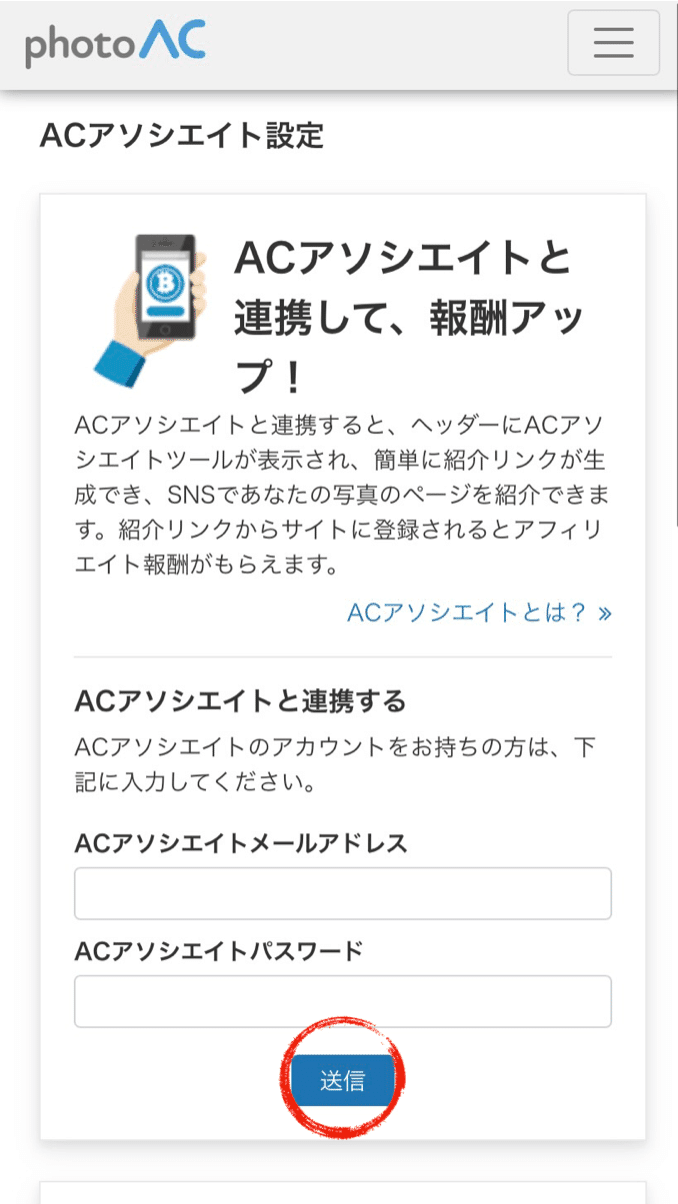
これで、ACアソシエイトと連携が完了し、PhotoACのフォトからアフィリエイトリンクが作成完了されます。
4. アフィリエイト活動の流れ
①アフィリエイトするフォトを選ぶ
まず初めに、アフィリエイトする寄付対象フォトを選びます。
まず、マイページの以下の⭕️をタップします。

タップすると、PhotoACのトップ画面になるので、検索欄の⭕️の部分「絞り込み」をタップします。
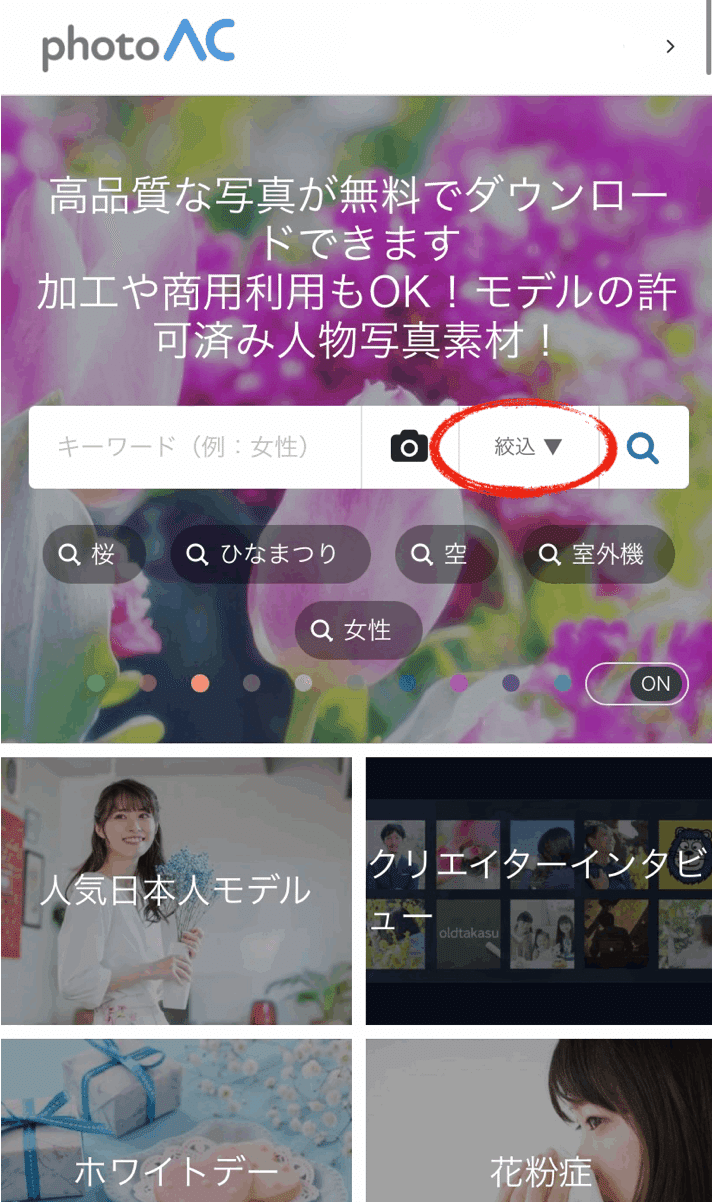
寄付対象フォトは、私「紘美(ひろみ)」のフォト全てなので、「クリエイター名」の欄に「紘美」と入力して、⭕️の虫眼鏡のマークをタップして検索します。

そうすると、寄付対象フォト一覧が検索結果として表示されるので、お好みのフォトを選び、フォトをタップします。
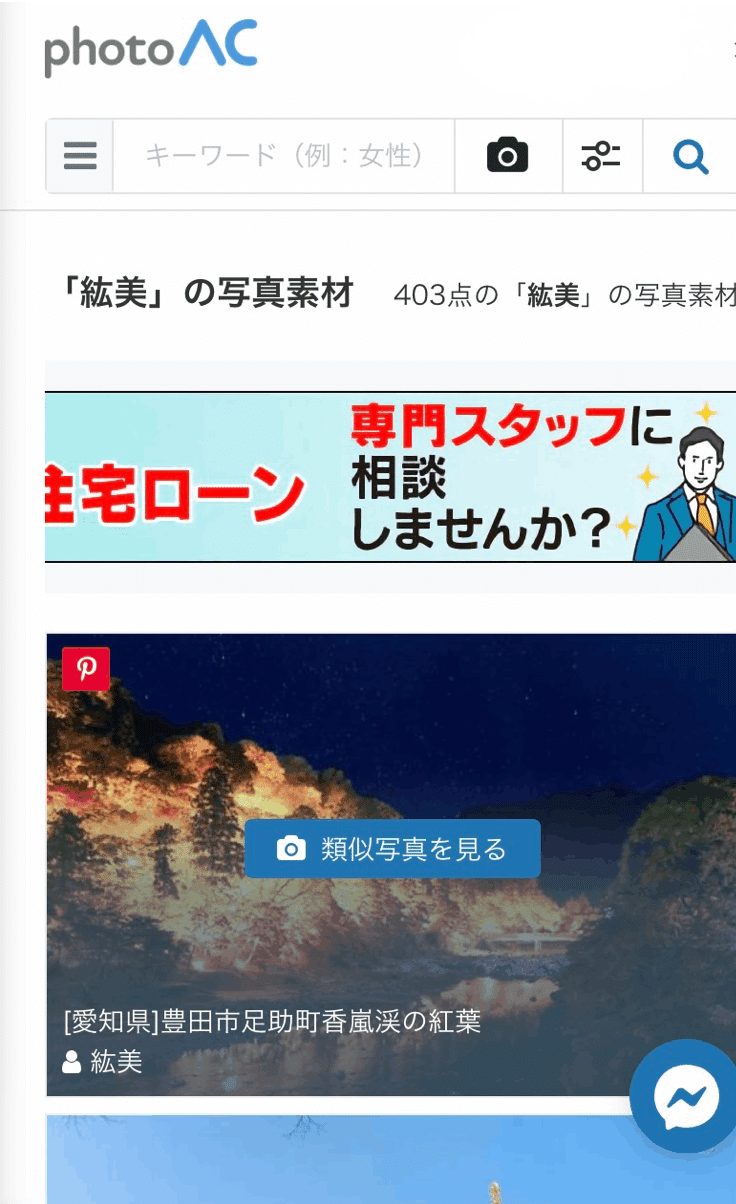
タップすると、画面上の灰色の部分に「ACアソシエイトツールバー」があると思うので、次は個々の説明をしていきます。
②アフィリリンク作成
アフィリエイトリンク作成は基本的に、この画面上部の「ACアソシエイトツールバー」から作成していきます。
アフィリエイトリンクは、アフィリエイト先SNSのマークをタップして作成していきます。
ここでは⭕️のTwitterのマークをタップしていきます。

タップすると、以下のようにTwitterアプリが起動して、ツイートが自動入力されていますので、アフィリエイトリンクはそのままで任意のメッセージへ書き換えてツイートしましょう。
※1 アフィリエイトリンク作成は、動作が重いのか私は結構経過時間がありました。
※2 ツイート画面の灰色部分は、リンクを作ったばかりの時はイメージが作成されるのに時間がかかるためツイート後にフォトがここに表示されます。

もし、スマホでアフィリエイトリンクが作成できないという方は、PCから作成すると、スマホより早く作成されますよ。
最後に、アフィリエイト活動に便利なツールを紹介していきます。
5. アフィリエイト活動を助けてくれるツール
ー自動でツイートをしてくれるツール
このツールは、あなたがアフィリエイト活動をする上で、負担を軽減してくれる便利なツールになっています。
このツールはTwitterで使えるツールで、あなたが決めた日にちや曜日の決めた時間帯に定期的に自動でツイートしてくれるツールです。
利用の仕方から設定の仕方をここでは簡単に紹介します。
①自動ツイート設定
まずは、自動ツイートを設定するTwitterアカウントでアプリ利用登録を行なっていきます。
以下画面の⭕️の部分「Twitterでログイン」をタップします。
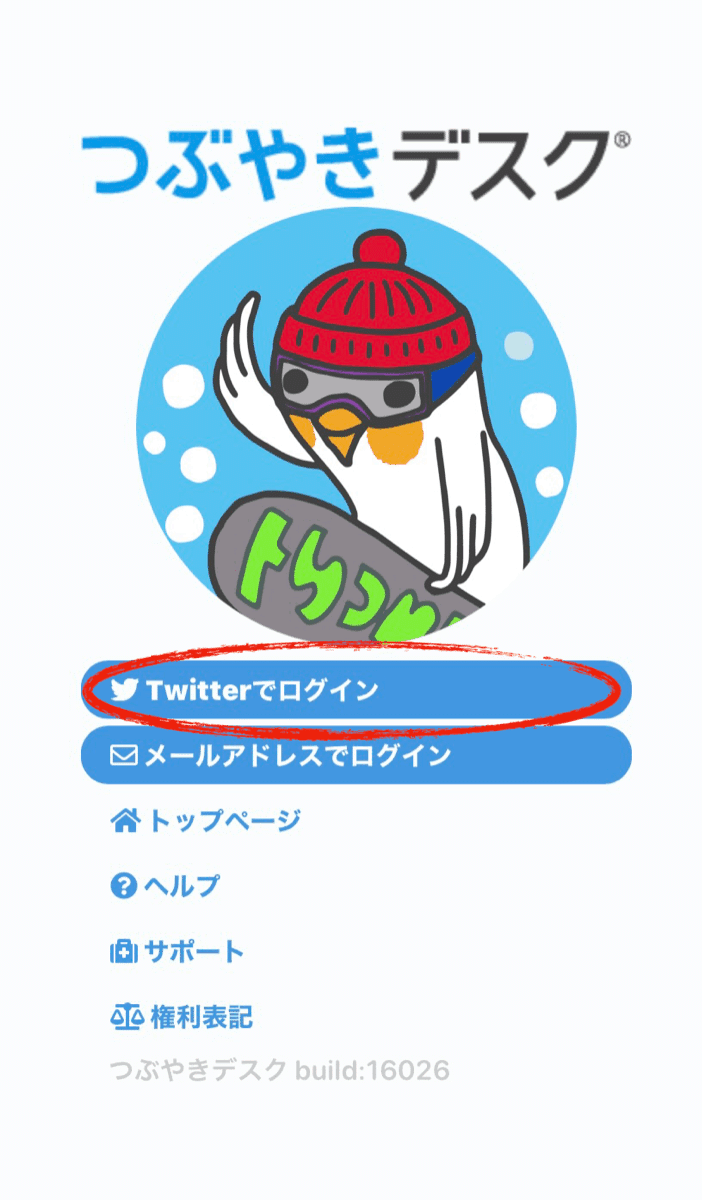
タップした後は、「次へ」をタップ

続いて、「連携アプリを認証」をタップ。

これで、アプリ「つぶやきデスク」と連携完了です。
次は自動ツイートを設定していきます。
以下の画面の⭕️の部分をタップしてメニューを表示します。

メニューの「投稿画面」をタップ。

投稿画面になるので、⭕️の部分に投稿内容を入力後、下の⭕️部分「いますぐ」をタップして投稿予約日時の設定をしていきます。

タップすると、以下のように選択肢が出るので、ここでは「毎週」で設定します。
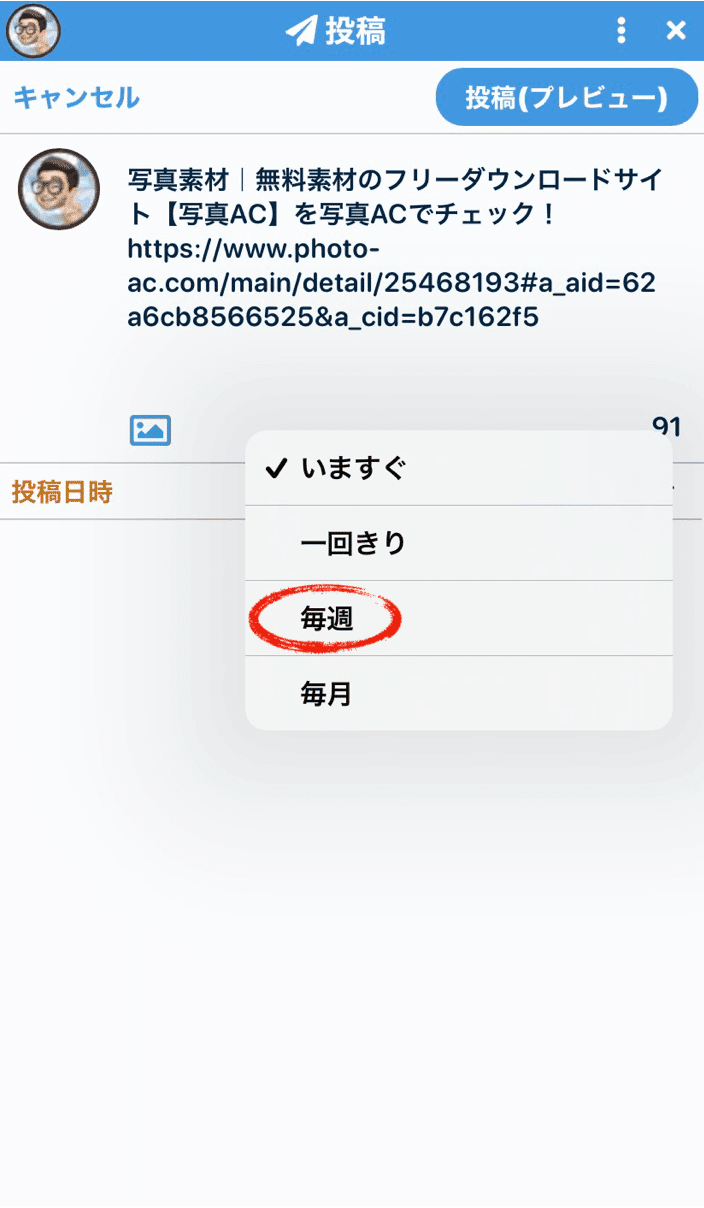
私は、毎週金曜日の12時24分に自動ツイートすることにしてみました。
投稿内容に間違いがなければ確認画面のための⭕️の「投稿予約」をタップします。
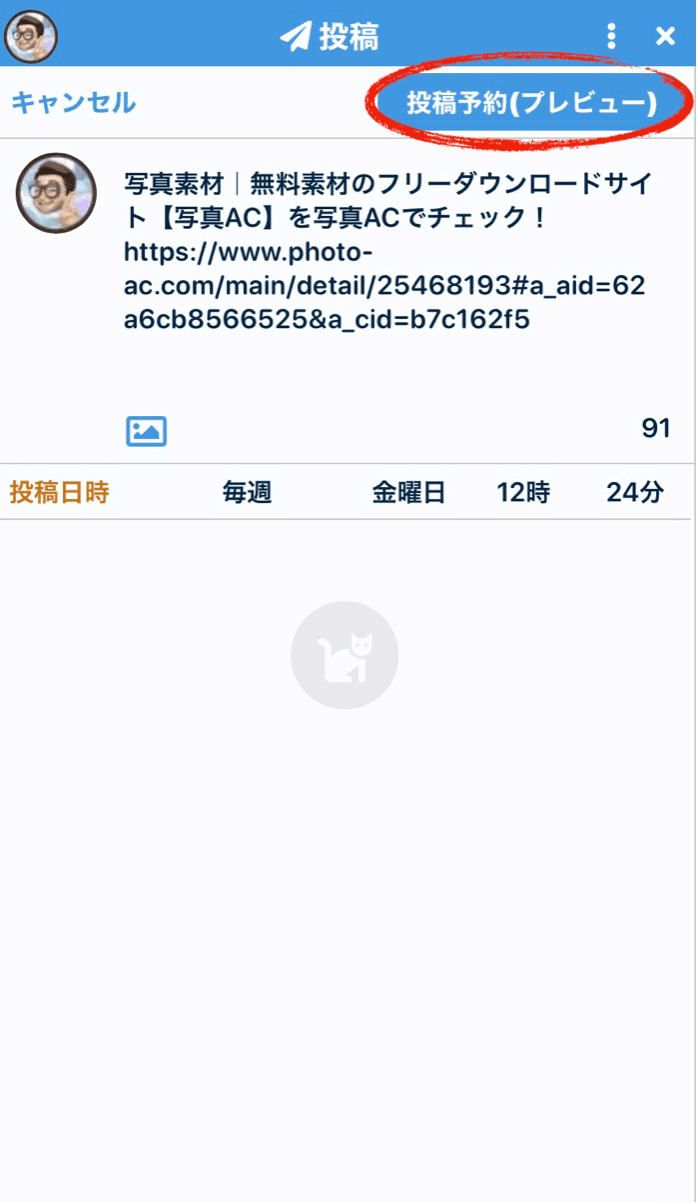
確認画面でも大丈夫であれば、⭕️の部分の「投稿予約」をタップして登録を完了させましょう。
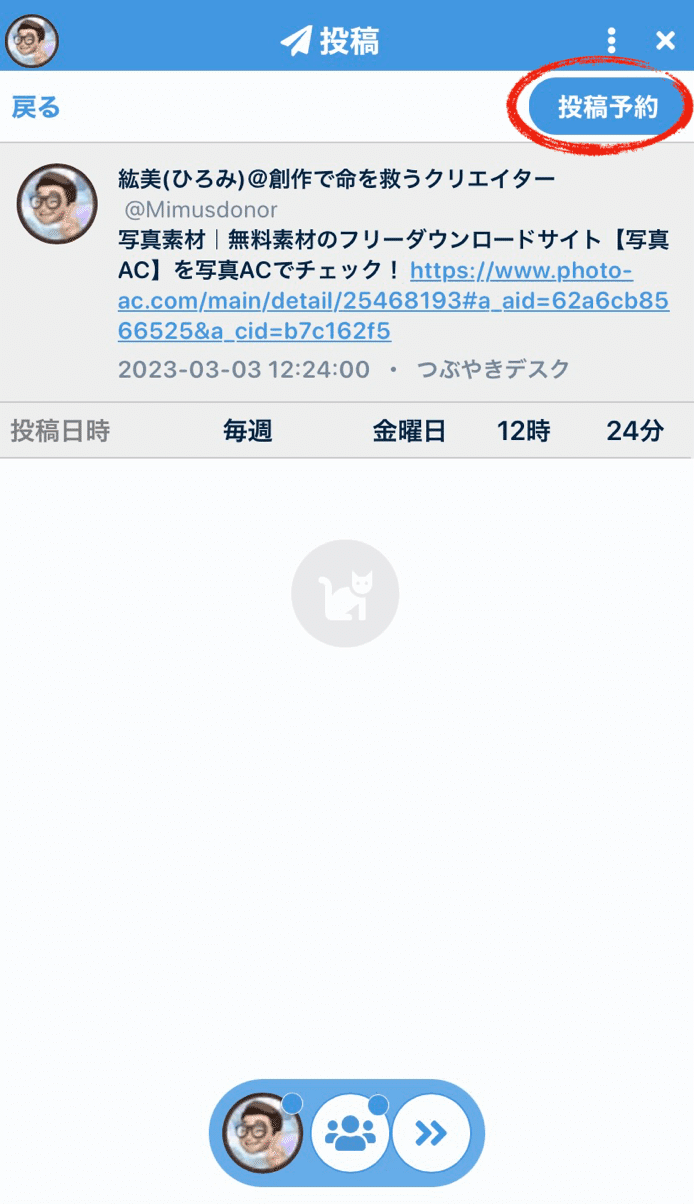
これで、自動ツイート設定が完了です✨
お疲れ様でした✨
あなたと共に、世界中の子どもたちを救っていけることを楽しみにしています。
ぜひあなたもドナーアフィリエイターになって、一緒に世界中の子どもたちを救ってきましょう!
